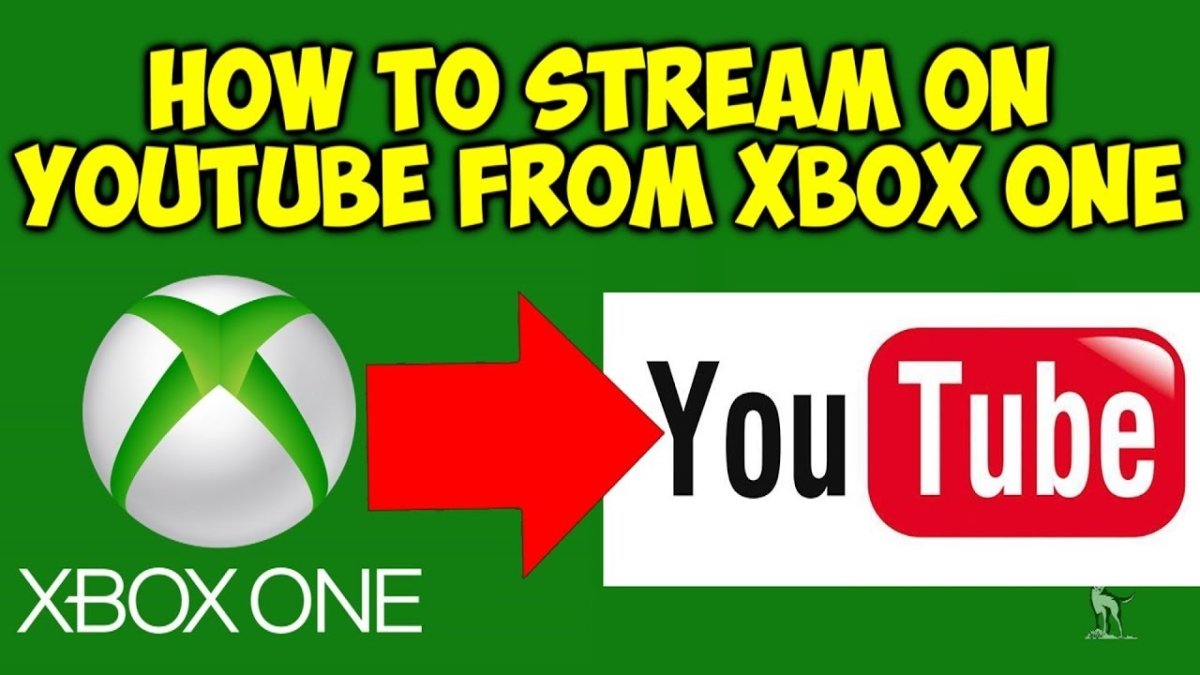Wie bekomme ich ein Video von YouTube nach PowerPoint?
Suchen Sie eine einfache und effiziente Möglichkeit, Ihre PowerPoint -Präsentationen Videos hinzuzufügen? YouTube ist eine hervorragende Quelle für Videoinhalte, aber es kann schwierig sein zu wissen, wie man ein Video von YouTube auf PowerPoint erhält. In diesem Leitfaden erläutern wir die einfachen Schritte, die Sie ausführen müssen, um ein YouTube -Video in PowerPoint zu importieren, damit Sie Ihr Publikum ansprechende Präsentationen zeigen können.
- Öffnen Sie das YouTube -Video, das Sie zu Ihrer PowerPoint -Präsentation hinzufügen möchten.
- Klicken Sie auf der YouTube -Videoseite auf die Schaltfläche "Teilen" und wählen Sie dann "Einbetten".
- Kopieren Sie den Einbettungscode und fügen Sie ihn in die PowerPoint -Präsentation ein.
Sobald Sie dies getan haben, wird das Video in der PowerPoint -Präsentation angezeigt.
So laden Sie ein Video von YouTube für PowerPoint herunter
In der heutigen Welt sind Videoinhalte ein leistungsstarkes Werkzeug für Kommunikation, und PowerPoint -Präsentationen sind eine großartige Möglichkeit, Ihre Ideen mit einem Publikum zu teilen. Aber wie bringt man ein Video von YouTube in Ihre PowerPoint -Präsentation? Mit ein paar einfachen Schritten können Sie einfach Videos von YouTube in PowerPoint herunterladen und einfügen.
Der erste Schritt besteht darin, das Video von YouTube herunterzuladen. Sie können dies mit einem kostenlosen Online -Video -Downloader wie clipconverter.cc oder YTD -Video -Downloader verwenden. Sobald das Video heruntergeladen wurde, können Sie es auf Ihren Computer speichern.
Der nächste Schritt besteht darin, das Video in PowerPoint einzufügen. Öffnen Sie dazu Ihre PowerPoint -Präsentation und klicken Sie oben im Fenster auf die Registerkarte "Einfügen". Wählen Sie die Option "Video" und klicken Sie dann auf die Schaltfläche "Aus der Datei". Dadurch wird ein Dateibrowserfenster geöffnet, in dem Sie zum Speicherort der Videodatei auf Ihrem Computer navigieren können. Wählen Sie die Datei aus und klicken Sie auf "Öffnen", um das Video in PowerPoint einzufügen.
Das Video formatieren
Sobald das Video in PowerPoint eingefügt wurde, können Sie die Größe und Position des Videos anpassen. Wählen Sie dazu einfach das Video aus und ziehen Sie dann die Eckgriffe, um die Größe zu ändern. Sie können auch die Registerkarte "Format" verwenden, um die Platzierung, den Rand und den Schatten des Videos anzupassen.
Sie können auch die Registerkarte "Format" verwenden, um die Wiedergabeinstellungen des Videos anzupassen. Hier können Sie das Video automatisch abspielen lassen, wenn die Präsentation beginnt, oder wenn Sie auf das Video klicken. Sie können das Video auch auf Schleifen oder Spielen im Vollbildmodus einstellen.
Hinzufügen von Videounterschriften
Wenn Sie Ihrem Video Bildunterschriften hinzufügen möchten, können Sie dies tun, indem Sie auf die Registerkarte „Einfügen“ klicken und dann die Option „Bildunterschriften“ auswählen. Dadurch wird ein Fenster geöffnet, in dem Sie Ihre Bildunterschriften eingeben und dann die Schriftart, Größe und Farbe einstellen können. Sobald Sie fertig sind, klicken Sie auf "OK", um die Bildunterschriften in das Video einzufügen.
Hinzufügen von Audio zum Video
Wenn Sie Ihrem Video Audio hinzufügen möchten, können Sie dies tun, indem Sie auf die Registerkarte "Einfügen“ klicken und dann die Option "Audio" auswählen. Dadurch wird ein Fenster geöffnet, in dem Sie eine Audiodatei von Ihrem Computer aus auswählen können, die in das Video einfügt. Sobald die Audiodatei eingefügt wurde, können Sie die Lautstärke- und Wiedergabeinstellungen einstellen.
Das Video bearbeiten
Wenn Sie Änderungen am Video vornehmen müssen, können Sie dies tun, indem Sie auf die Registerkarte "Format" auf die Option "Video bearbeiten" klicken. Dadurch wird ein Video -Editor -Fenster geöffnet, in dem Sie das Video abschneiden, Übergänge hinzufügen und die Helligkeit und den Kontrast anpassen können. Klicken Sie beim Bearbeiten einfach auf "Speichern", um die Änderungen zu speichern.
Konvertieren des Videos
Wenn Sie das Video in ein anderes Format wie MP4 oder WMV konvertieren müssen, können Sie dies mit einem kostenlosen Online -Videokonverter wie Freemake -Videokonverter verwenden. Wählen Sie einfach die Videodatei aus, wählen Sie das Format, in das Sie konvertieren möchten, und klicken Sie dann auf "Konvertieren", um den Konvertierungsprozess zu starten. Sobald das Video konvertiert ist, können Sie es in PowerPoint einfügen.
Veröffentlichung der PowerPoint -Präsentation
Sobald Sie das Video bearbeitet und in PowerPoint eingefügt haben, können Sie die Präsentation als Videodatei veröffentlichen. Klicken Sie dazu auf die Registerkarte "Datei" und wählen Sie dann die Option "Veröffentlichen" aus. Dadurch wird ein Fenster geöffnet, in dem Sie das Ausgabeformat auswählen und dann auf "Veröffentlichen" klicken können, um die Präsentation als Videodatei zu speichern.
Das Video teilen
Sobald das Video veröffentlicht wurde, können Sie es dann mit anderen teilen. Sie können das Video auf YouTube oder andere Video -Sharing -Websites hochladen oder es per E -Mail oder soziale Medien teilen. Welche Methode Sie auch wählen, Sie können Ihr Video einfach mit Ihrem Publikum teilen.
Abschluss
Ein Video von YouTube in PowerPoint zu bringen, ist ein einfacher Prozess, der nur wenige Schritte erfordert. Durch das Herunterladen des Videos, das Einfügen in PowerPoint, das Formatieren, Hinzufügen von Audio und Untertiteln und Veröffentlichung der Präsentation können Sie problemlos eine ansprechende Videopräsentation für jedes Publikum erstellen.
Nur wenige häufig gestellte Fragen
Frage 1: Was ist der erste Schritt, um ein Video von YouTube nach PowerPoint zu erhalten?
Antwort: Der erste Schritt, um ein Video von YouTube zu PowerPoint zu erhalten, besteht darin, das YouTube -Video in Ihrem Webbrowser zu öffnen. Sie müssen eine Internetverbindung sowie die URL oder den Link zum Video haben. Sobald das Video geöffnet ist, können Sie die URL aus der Adressleiste kopieren und für die Verwendung in PowerPoint speichern.
Frage 2: Wie kann ich ein YouTube -Video in PowerPoint einbetten?
Antwort: Um ein YouTube -Video in PowerPoint einzubetten, benötigen Sie die URL des Videos. Sobald Sie die URL haben, können Sie eine PowerPoint -Folie öffnen, klicken Sie auf die Registerkarte "Einfügen", klicken Sie auf "Video" und wählen Sie "Online -Video". Fügen Sie die URL in das Feld ein und klicken Sie auf "Einfügen". Das Video wird dann als Objekt auf der Folie angezeigt.
Frage 3: Wie speichere ich ein YouTube -Video auf meinem Computer?
Antwort: Um ein YouTube-Video auf Ihrem Computer zu speichern, müssen Sie einen Downloader von Drittanbietern verwenden. Es gibt viele Optionen, wie z. B. YTD Video Downloader, 4K Video Downloader und Clipgrab. Nach dem Herunterladen der Software und der Befolgung der Anweisungen können Sie das Video auf Ihrem Computer speichern.
Frage 4: Ist es möglich, ein YouTube -Video in HD herunterzuladen?
Antwort: Ja, es ist möglich, ein YouTube -Video in HD herunterzuladen. Dazu müssen Sie einen Drittanbieter-Video-Downloader verwenden. Einige beliebte Optionen sind YTD Video Downloader und 4K Video Downloader. Nach dem Herunterladen der Software und der Befolgung der Anweisungen können Sie die Videoqualität auswählen und das Video in HD speichern.
Frage 5: Wie spiele ich in PowerPoint ein YouTube -Video?
Antwort: Um ein YouTube -Video in PowerPoint abzuspielen, benötigen Sie die URL des Video und PowerPoint auf Ihrem Computer. Sobald Sie die URL haben, öffnen Sie die PowerPoint -Folie, klicken Sie auf die Registerkarte "Einfügen", klicken Sie auf "Video" und wählen Sie "Online -Video". Fügen Sie die URL in das Feld ein und klicken Sie auf "Einfügen". Das Video wird dann als Objekt auf der Folie angezeigt. Sie können dann auf das Video klicken und "abspielen" auswählen, um das Video zu starten.
Frage 6: Gibt es Risiken für die Verwendung von YouTube-Downloader von Drittanbietern?
Antwort: Ja, es gibt Risiken, die mit der Verwendung von YouTube-Downloader von Drittanbietern verbunden sind. Oft enthalten diese Downloader Malware oder andere bösartige Software, die Ihrem Computer schaden kann. Darüber hinaus können einige Downloader illegal sein oder gegen die Bedingungen von YouTube verstoßen. Aus diesen Gründen ist es wichtig, beim Herunterladen einer Software von Drittanbietern vorsichtig zu sein und nur von vertrauenswürdigen Quellen herunterzuladen.
So fügen Sie YouTube -Video in PowerPoint ein
Ein Video von YouTube in Ihrer PowerPoint -Präsentation zu haben, ist eine großartige Möglichkeit, Ihre Präsentation ansprechender und aufregender zu gestalten. Mit den richtigen Schritten können Sie jedes Video von der YouTube -Plattform problemlos in Ihre PowerPoint -Präsentation aufnehmen. Alles, was Sie tun müssen, ist das richtige Video zu finden, die URL zu kopieren und einfügen und dann mit der Option "Video von Website" die URL einfügen und das Video in Ihrer Präsentation angezeigt werden. Mit diesem einfachen Prozess können Sie Ihre Präsentation interaktiver und überzeugender gestalten.